在处理Excel数据,对单元格进行合并很常见,但是要合并单元格并且保留全部内容,是Excel自带功能无法实现的,因为在合并单元格时只能保留左上角单元格内容,而放弃其他的内容,今天我就借助一个实例教会大家合并单元格并保留全部内容。
方法/步骤
1
如下图可以看到,当我们想要合并不同内容的单元格时,是无法保留原来的内容的,但是我们可以这样操作。

2
打开 方方格子 选项卡。
4在Excel中如何安装方方格子工具箱
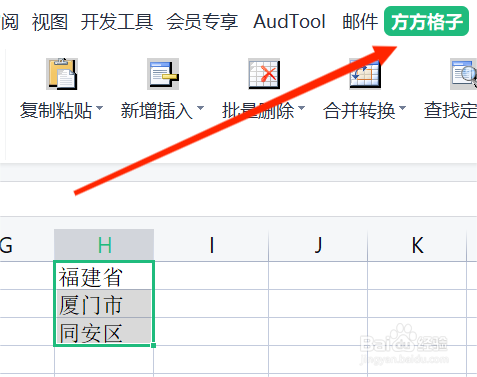
3
选中要进行合并的单元格区域。
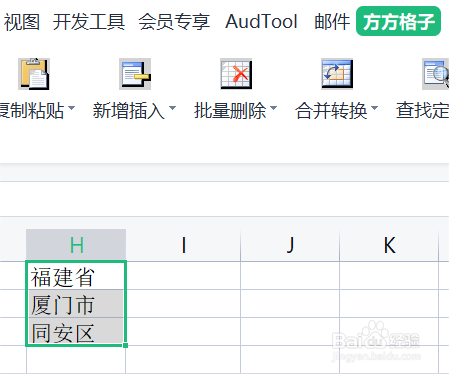
4
在合并转换中,点击“合并且保留全部内容”。
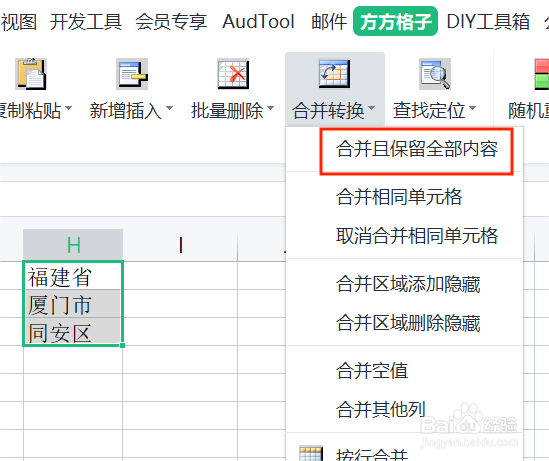
5
在弹出来的对话框中,选择合并选项为“全部合并”,点击“确定”。
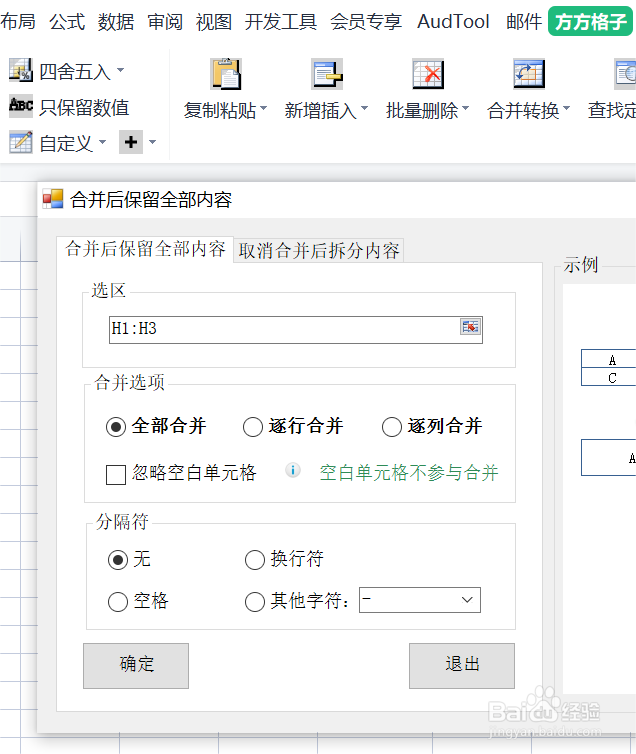
6
合并效果如下图所示。
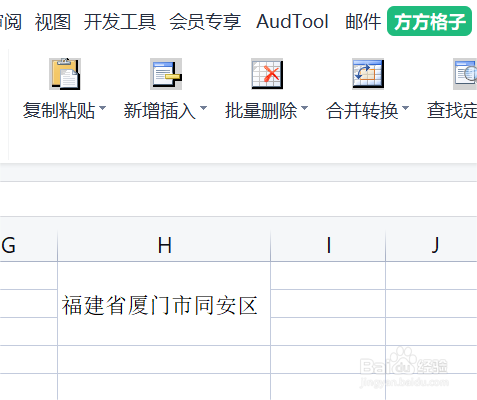 END
END注意事项
如果帮到你,帮忙点个赞哦
温馨提示:经验内容仅供参考,如果您需解决具体问题(尤其法律、医学等领域),建议您详细咨询相关领域专业人士。免责声明:本文转载来之互联网,不代表本网站的观点和立场。如果你觉得好欢迎分享此网址给你的朋友。转载请注明出处:https://www.baikejingyan.net/aff18VwNsBwRZAA.html

 微信扫一扫
微信扫一扫  支付宝扫一扫
支付宝扫一扫 
